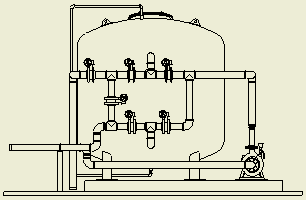
W środowisku zespołu, reprezentacje widoku projektu, reprezentacje pozycyjne i reprezentacje Poziomu szczegółu są zazwyczaj przygotowywane wcześniej, aby spełnić potrzeby projektu. Mogą zostać skojarzone z określonymi widokami rysunku po utworzeniu lub w czasie późniejszych edycji.
Aby tworzyć rysunki przewodów rurowych, należy używać standardowych szablonów rysowania. Utwórz odpowiednie widoki rysunku dla całego zespołu przewodów rurowych lub danych tras i przebiegów, a następnie użyj odpowiednich ustawień rysunku, aby opisać widoki rysunku.
Tworzenie widoku rysunku przewodów rurowych
- Kliknij

 Nowy.
Nowy. - W oknie dialogowym Otwórz wybierz szablon rysunku, na przykład wstępnie zdefiniowany niestandardowy plik .idw lub .dwg zawierający aktywne standardy przewodów rurowych.
Środowisko rysunku jest aktywowane.
-
 Opcjonalnie dostosuj ustawienia rysunku dla tego dokumentu rysunku, klikając
kartę zarządzanie
Opcjonalnie dostosuj ustawienia rysunku dla tego dokumentu rysunku, klikając
kartę zarządzanie
 panel Style i Standardy
panel Style i Standardy
 Edytor stylów
. Przykładowo, wybierz odpowiednie właściwości kolumny na liście formatu listy części i określ klawisze grupowania.
Edytor stylów
. Przykładowo, wybierz odpowiednie właściwości kolumny na liście formatu listy części i określ klawisze grupowania. -
 Na wstążce kliknij
kartę Wstaw widoki
Na wstążce kliknij
kartę Wstaw widoki
 panel Utwórz
panel Utwórz
 Baza
. Wybierz plik zespołu, reprezentację widoku projektu, reprezentację pozycyjną, reprezentację Poziomu szczegółu i składnik zespołu, oraz wszystkie inne opcje.
Baza
. Wybierz plik zespołu, reprezentację widoku projektu, reprezentację pozycyjną, reprezentację Poziomu szczegółu i składnik zespołu, oraz wszystkie inne opcje. - Opcjonalnie użyj odpowiednich poleceń widoków rysunku, aby w miarę potrzeb utworzyć inne typy widoków rysunku.
W przeglądarce Model widoki rysunku tworzone z widoku bazowego są umieszczone poniżej.
Włącz i ustaw zestawienie komponentów przewodów rurowych
-
 Po utworzeniu widoku rysunku kliknij prawym przyciskiem myszy widok bazowy w przeglądarce Model i wybierz opcję Zestawienie komponentów.
Po utworzeniu widoku rysunku kliknij prawym przyciskiem myszy widok bazowy w przeglądarce Model i wybierz opcję Zestawienie komponentów. -
 W Edytorze zestawienia komponentów kliknij kartę Zorganizowane lub Tylko części, kliknij strzałkę w dół obok polecenia Opcje widoku, wybierz polecenie Włącz widok zestawienia komponentów i opcjonalnie edytuj właściwości widoku.
W Edytorze zestawienia komponentów kliknij kartę Zorganizowane lub Tylko części, kliknij strzałkę w dół obok polecenia Opcje widoku, wybierz polecenie Włącz widok zestawienia komponentów i opcjonalnie edytuj właściwości widoku. - Przy aktywnej karcie Zorganizowane lub Tylko części wykonaj dowolną z poniższych czynności:
- Nadpisz wartości pól w tabeli Zestawienia komponentów.
- Dodaj niestandardowe kolumny iProperty.
- Wybierz kolumny do zawarcia lub usunięcia z tabeli Zestawienia komponentów.
- Zmień numerację wierszy elementu.
- Dodaj zestawienie komponentów do notatek w Notatniku inżyniera.
- Eksportuj zestawienie komponentów do zewnętrznej bazy danych, arkusza kalkulacyjnego lub pliku tekstowego.
Uwaga: Aby eksportować konkretne trasy i przebiegi zamiast całego zespołu przewodów rurowych, określ niechciane trasy i przebiegi jako Odniesienie w kolumnie Struktura zestawienia komponentów. - Kliknij Gotowe.
Zmiany w tabeli Zestawienia komponentów są automatycznie odzwierciedlone na liście części, za wyjątkiem pól statycznych.
Rozwiń komponenty przewodów rurowych w listach części
-
 Na wstążce kliknij
kartę Opis
Na wstążce kliknij
kartę Opis
 panel Tabela
panel Tabela
 Lista części
.
Lista części
. Jeśli widoki zestawienia komponentów nie zostały włączone, w systemie zostaje wyświetlony monit z pytaniem, czy włączyć widoki zestawienia komponentów. Kliknij Tak, aby kontynuować.
- W oknie dialogowym Lista części wybierz widok rysunku w oknie graficznym i określ odpowiednie właściwości widoku zestawienia komponentów i właściwości zawijania tabeli.
- Kliknij OK w wstaw listę części w odpowiedniej pozycji.
-
 Aby dokonać poprawek, kliknij prawym przyciskiem listę części i wybierz polecenie Edycja listy części. Przykładowo, użyj polecenia Wybór kolumny, aby wybrać dodatkowe kolumny do listy części. Uwaga: Aby uzyskać szczegółowe informacje o dostępnych opcjach edycji, zobacz temat Modyfikacja danych na liście części
Aby dokonać poprawek, kliknij prawym przyciskiem listę części i wybierz polecenie Edycja listy części. Przykładowo, użyj polecenia Wybór kolumny, aby wybrać dodatkowe kolumny do listy części. Uwaga: Aby uzyskać szczegółowe informacje o dostępnych opcjach edycji, zobacz temat Modyfikacja danych na liście części -
 Aby zmodyfikować format listy części, kliknij prawym przyciskiem listę części, a następnie wybierz polecenie Edycja stylu listy części.
Aby zmodyfikować format listy części, kliknij prawym przyciskiem listę części, a następnie wybierz polecenie Edycja stylu listy części. - Opcjonalnie, jeśli zachodzi potrzeba zapisania wszystkich zmian w liście części w globalnym Zestawieniu komponentów zespołu, kliknij prawym przyciskiem myszy listę części, a następnie kliknij Zapisz nadpisania elementów w Zestawieniu komponentów. Wskazówka: Aby przesunąć sztywno listę części w dokumencie rysunku, przesuń kursor na listę części i upewnij się, że do kursora dołączony jest następujący symbol
 . Przeciągnij ją do nowej pozycji i zwolnij przycisk myszy.
. Przeciągnij ją do nowej pozycji i zwolnij przycisk myszy.
Opisz rysunki przewodów rurowych
Na karcie Opis rysunku programu Autodesk Inventor dostępny jest ten sam zestaw poleceń do opisywania rysunków, co w przypadku normalnych rysunków programu Inventor. Przykładowo, wstaw numery pozycji i symbole, aby reprezentowały komponenty przewodów rurowych. Opcjonalnie kliknij
kartę zarządzanie
 panel Style i Standardy
panel Style i Standardy
 Edytor stylów
, aby dostosować style i formaty.
Edytor stylów
, aby dostosować style i formaty.
Ponadto można odnieść się do informacji określonych w stylach przewodów rurowych oraz użyć ich do opisu widoków rysunku. Aby uzyskać szczegółowe instrukcje, zapoznaj się z sekcją Opisywanie rysunków przewodów rurowych za pomocą stylów przewodów rurowych.